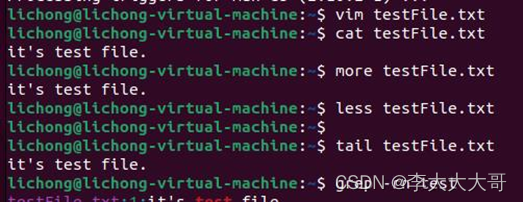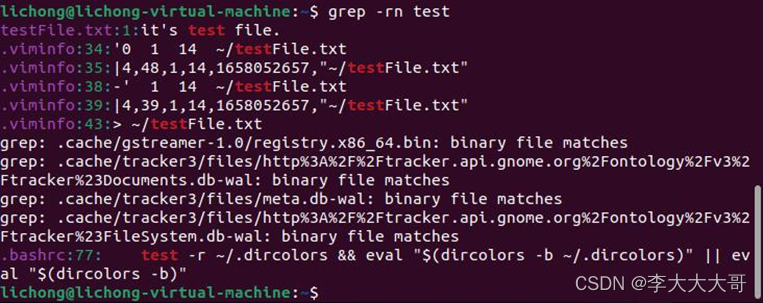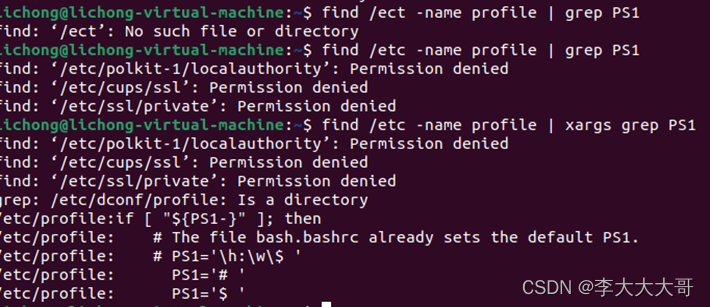1. 进入ubuntu系统
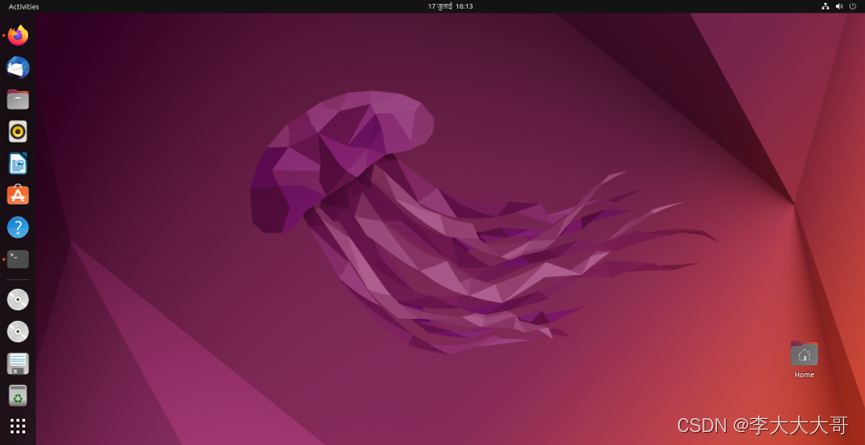
2. 基本命令练习
(1) 打开命令行
(2) 使用reboot命令重启
(3) 使用pwd命令查看当前目录

(4) 使用ifconfig查看本机网卡信息

3. 目录操作命令练习
(1) 创建目录;

(2) 重命名目录:

(3) 剪切目录:
(4) 拷贝目录:

(5) 查看目录:
命令: find目录参数文件名称
find /tmp -name ‘a*’查找/tmp目录下所有以a开头的文件或目录.
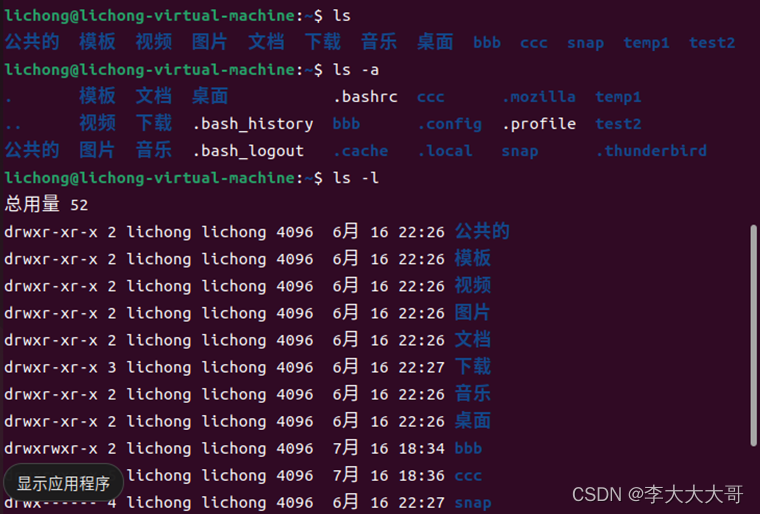
(6) 删除目录:

(7)切换目录
cd/
切换到根目录
cd /usr
切换到根目录下的usr目录
cd ./
切换到上一-级目录,或者cd
…
cd
切换到home目录
cd -
切换到_上次访问的目录
4. 文件操作命令练习
(1) 新建文件

(2) 修改文件
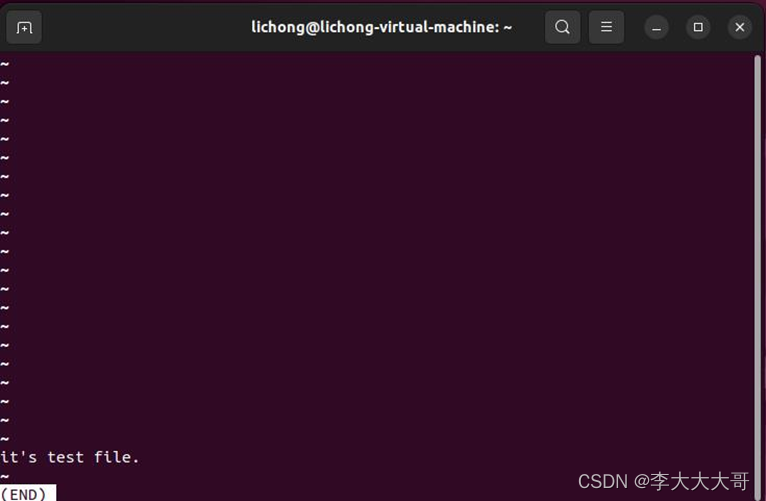
(3) 查看文件
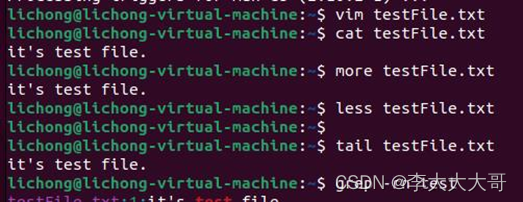
(4) 压缩文件
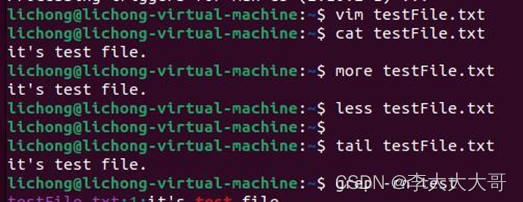
5. 查找命令练习
(1)grep
grep命令是一种强大的文本搜索工具
ps -ef | grep sshd查找自定ssh服务进程
ps -ef |grep sshd | grep -v grep 查找指定服务进程,排除grep本身
ps -ef | grep sshd -c查找指定进程计算个数。
(2)find
find 命令在目录 结构中搜索文件,并对文件进行指定的操作。
find.-name“
.log”-Is在当前目录查找以.log结尾的文件,并显示详细信息
find /root/ -perm 600查找/root/目录下权限为600的文件
find . -type f -name“
.log”查找当前目录,以.log 结尾的普通文件
find . -typed | sort
查找当前所有目录并排序
find . -size +100M查找当前目录大于100M的文件
(3) locate
locate让使用者可以很快速的搜寻某个路径。默认每天自动更新一次,所以
使用locate 命令查不到最新变动过的文件。为了避免这种情况,可以在使用
locate之前,先使用updatedb命令,手动更新数据库。如果数据库中没有查询的
数据,则会报出locate: can not stat () /var/lib/mlocate/mlocate.db’: No such file or
directory该错误! updatedb 即可!
updatedb
locate /etc/sh搜索etc目录下以sh开头的文件( 路径中含/etc/sh的)
locate pwd查找和pwd相关的所有文件
说明:如果系统不存在locate命令,可以通过安装程序安装,以Ubuntu为
例,依次运行”sudo apt get install mlocate”和”sudo updatedb”即可。
(4) whereis
whereis命令是定位可执行文件、源代码文件、帮助文件在文件系统中的位
置。这些文件的属性应属于原始代码,二进制文件,或是帮助文件。
使用实例:
whereis Is将和Is文件相关的文件都查找出来。
(5) which
which命令的作用是在PATH变量指定的路径中,搜索某个系统命令的位置,
并且返回第- – 个搜索结果。
whichpwd查找pwd命令所在路径
which java查找path中java的路径
6. su和sudo
(1) su
su用于用户之间的切换,但是切换前的用户依然保持登录状态,如果是root向普通或虚拟用户切换不需要密码,反之普通用户切换到其它任何用户都需要密码验证。
su test
切换到test用户,但路径还是root用户
su-test切换到test用户,路径变成了/home/test
su
切换到root用户,但路径还是原来的路径
su-切换到root用户,并且路径是/root
su的不足:如果某个用户需要使用root权限则需要root用户密码
exit:退出返回之前的用户。
(2) sudo
sudo是为所有想使用root权限的普通用启设计的。可以让普通用户具有临
时使用root权限的权利。只需输入自己账户的密码即可。
进入sudo配置文件命令:
vi /etc/sudoers或者visudo